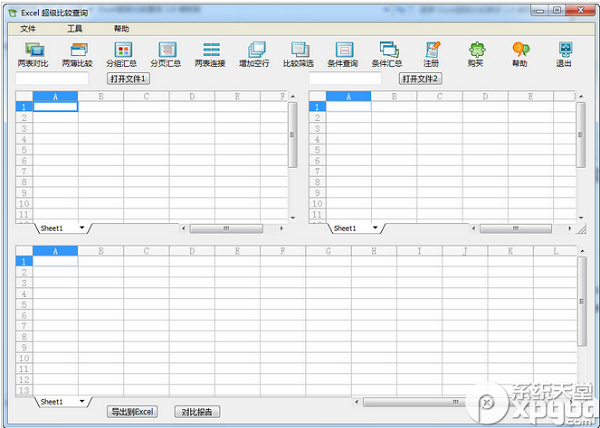萬盛學電腦網 >> Excel教程 >> excel綜合 >> Excel2010圖表半圓百分比進度圖
Excel2010圖表半圓百分比進度圖
半圓百分比進度圖,是指表達工作進度完成百分比比例的特殊餅圖,案例包括數據模型建立、格式設置、添加數據標簽等內容。下面,小編就來帶領大家一起制作一份半圓百分比進度圖。
1.創建圖表,必須要有數據,我們先啟動Excel2010,簡單的輸入一些數據,包括業績目標,未完成和完成的百分比,各個月份的業績情況。

2.我們看到上方有完成以及未完成的單元格,是用來計算比例的,先在已完成所屬的單元格輸入公式:=sum(B5:B16)/A2,意思是計算B5:B16區域的數據之和,然後除以A2單元格數值,也就是業績目標5000,得到的就是完成的比例,這裡提醒大家公式要在英文半角狀態下輸入才有效。
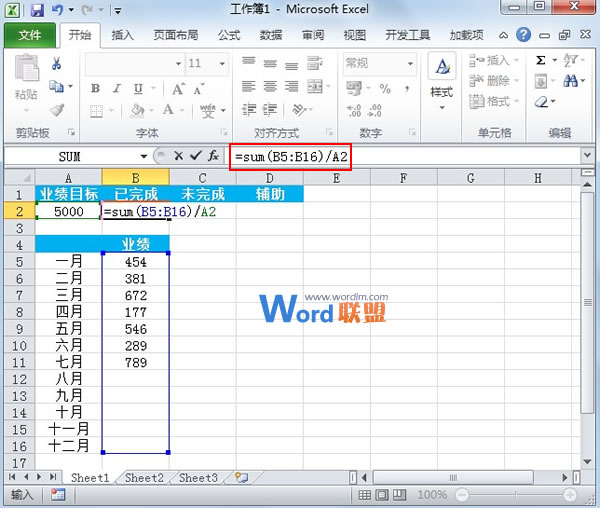
3.對於未完成的比例,可以直接用1減去完成的比例即可。然後在輔助列輸入100%。
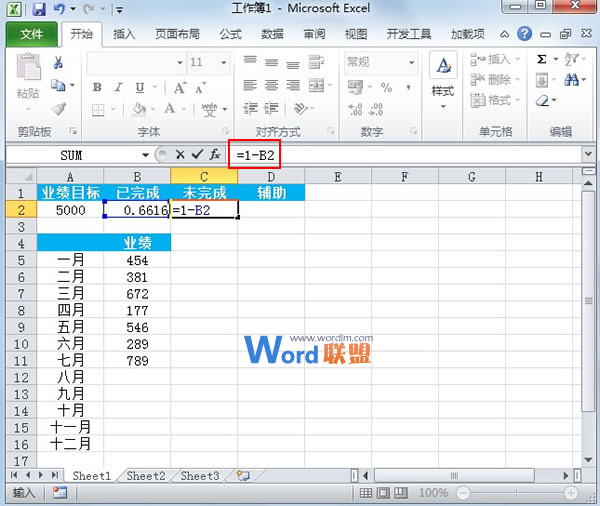
4.選擇B1:D2單元格區域,單擊菜單欄---插入--“圖表”--“餅圖”,選擇二維餅圖中的第一種樣式。
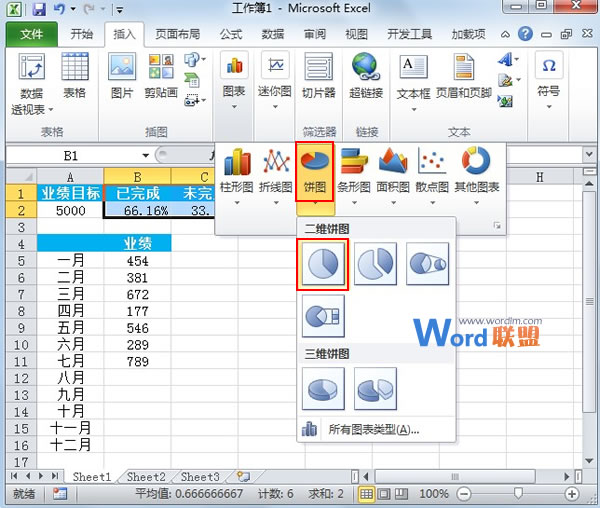
5.餅圖插入進來,但是感覺是左右分開的,並非上下分開,右擊圖表,從彈出的右鍵菜單中選擇“設置數據系列格式”。
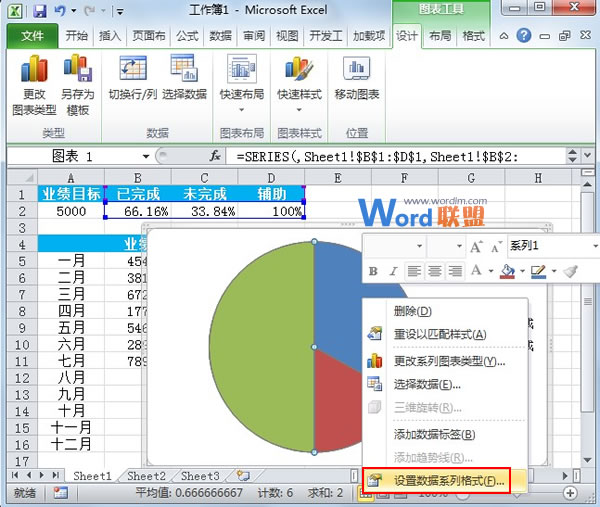
6.彈出設置數據系列格式對話框,在系列選項標簽中,將第一扇區起始角度設置為270.
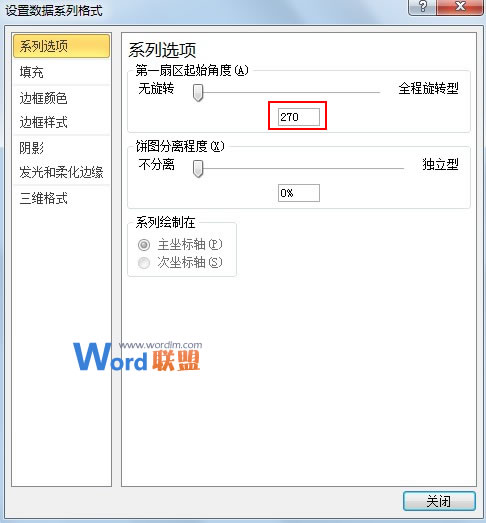
7.選中圖表,單擊菜單欄--布局--數據標簽,先將其設置為居中,然後重復操作,點擊最下面的其他數據標簽選項。
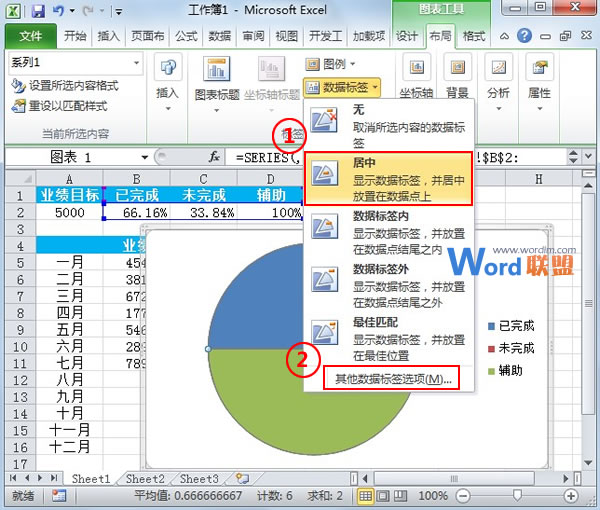
8.彈出設置數據標簽格式對話框,我們在標簽選項中直接勾選類別名稱,關閉對話框。
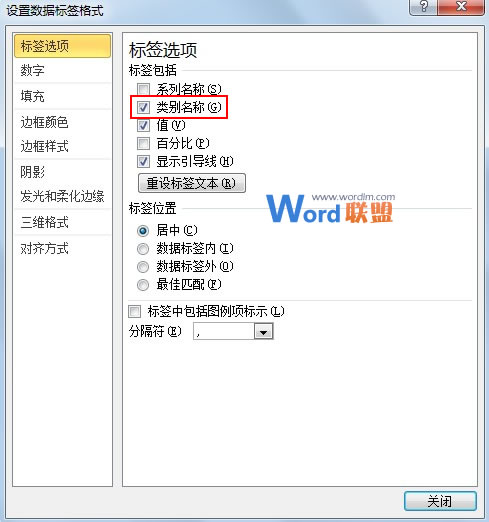
9.此時圖表各個區域已經含有百分比的數據標簽,對於輔助列產生的區域,此時已經無意義,我們先刪除上面的標簽,按下Delete鍵,刪除標簽,然後選中此區域,單擊菜單欄--格式--顏色填充,將顏色設置為與底色一樣的顏色,這裡是白色。
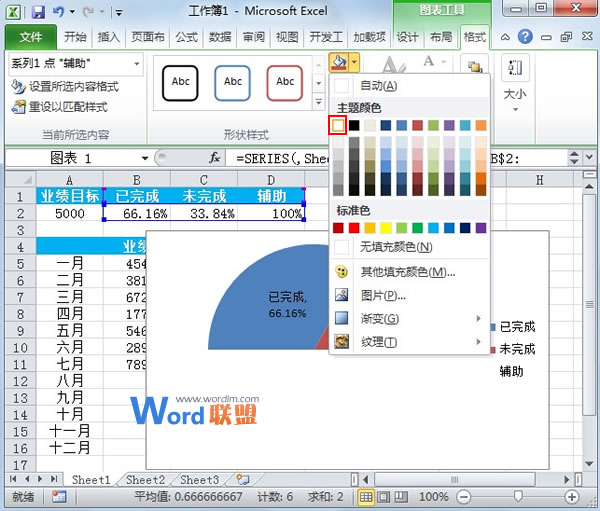
10.這樣,下方的半圓區域就看不見了,只剩下上面的半圓,半圓百分比進度圖就制作好了。
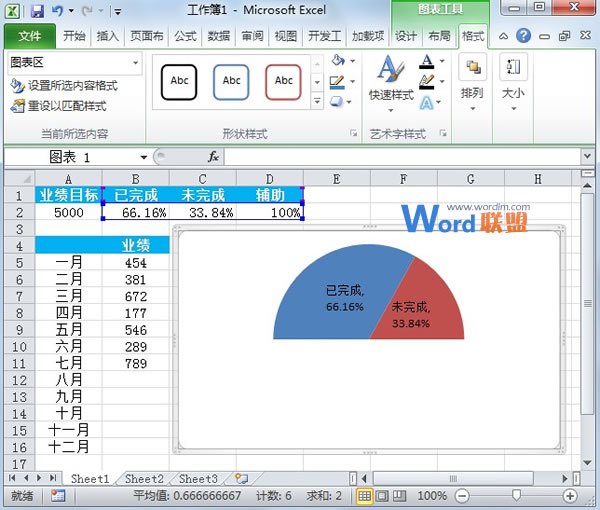
.